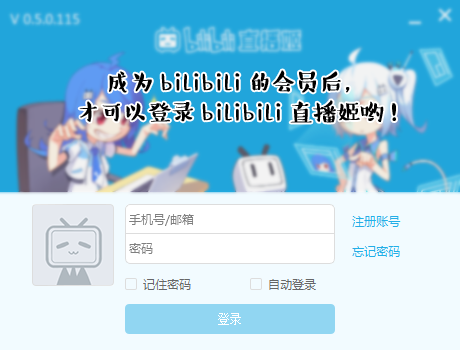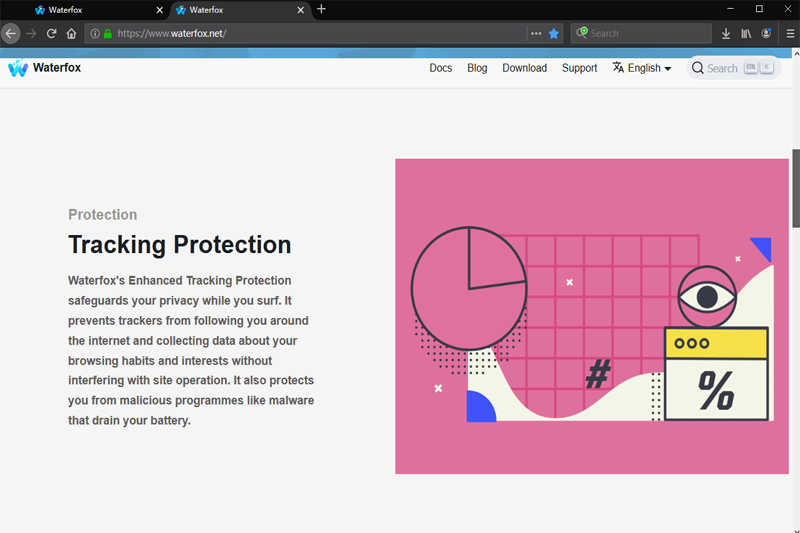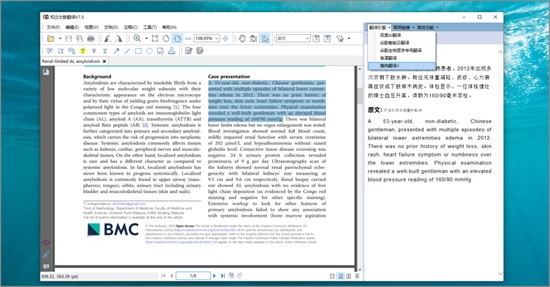视频剪切合并大师下载 视频剪切合并大师 V2023.1 免费安装版 附安装步骤
视频剪切合并大师软件是一款功能强大的视频剪切合并工具,知识兔支持无损剪切AVI, MP4, FLV, MOV, RMVB,3GP,WMV等各种视频格式,剪切后视频清晰度,画面大小等不变。感兴趣的朋友快来下载体验吧。
功能介绍
支持无损剪切AV I, MP4, FLV, MOV, RMVB,3GP,WMV等各种视频格式,剪切后视频清晰度,画面大小等不变
视频合并支持任意的不同视频格式之间的合并,比如你可以把FLV格式和MP4格式的视频合并在一起,功能非常强大
视频剪切合并大师是继mp3剪切合并大师之后的又一力作!希望大家下载体验!
基本简介
视频剪切合并大师是一款目前剪切视频速度最快,知识兔支持无损切割视频,最好用的免费视频剪切合并工具。剪切一个100MB大小的视频文件只需要10秒左右时间,是目前最快的视频剪切工具。它可以对AV I, MP4, FLV, MOV, RMVB,3GP,WMV等视频格式进行任意时间段的剪切,知识兔还支持多个视频文件的合并。
视频剪切合并大师操作非常简单,只需要将你的视频文件用视频剪切合并大师打开,知识兔选择好你想剪切的视频起始位置和结束位置,知识兔点击开始剪切按钮,立刻搞定!
软件安装图示
1、在知识兔点下载软件安装压缩包,解压并运行.exe安装程序
2、按照提示完成安装,本软件安装过程相当简单,此处只做图示,不做文字介绍了
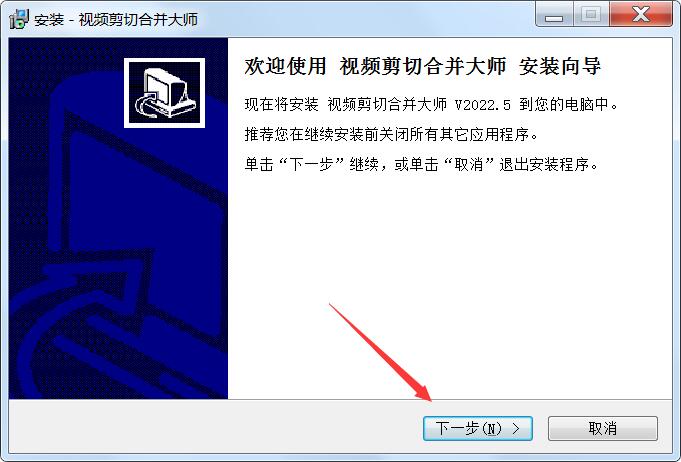
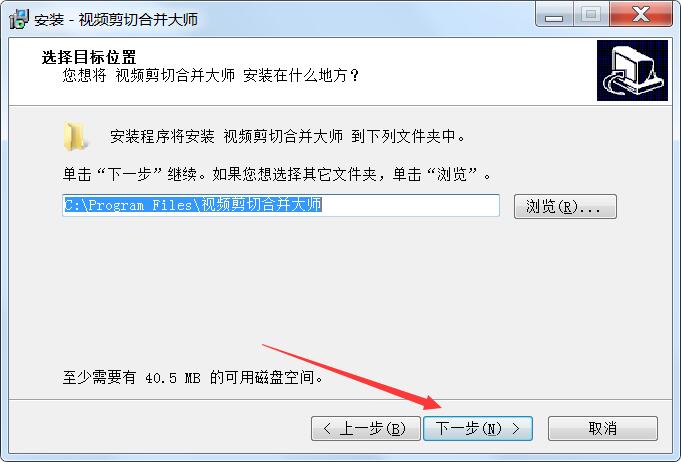
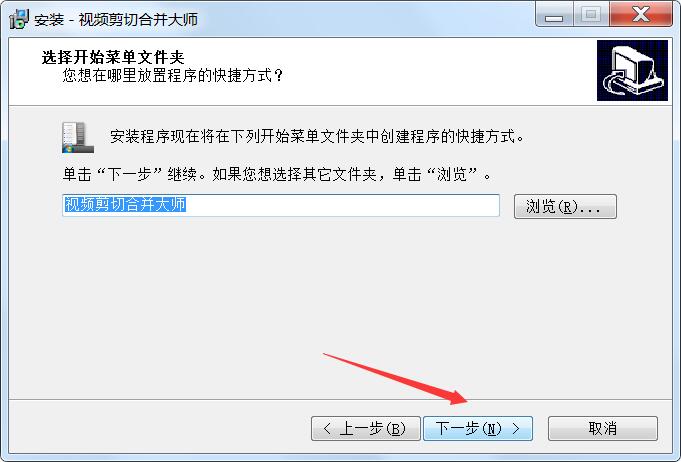
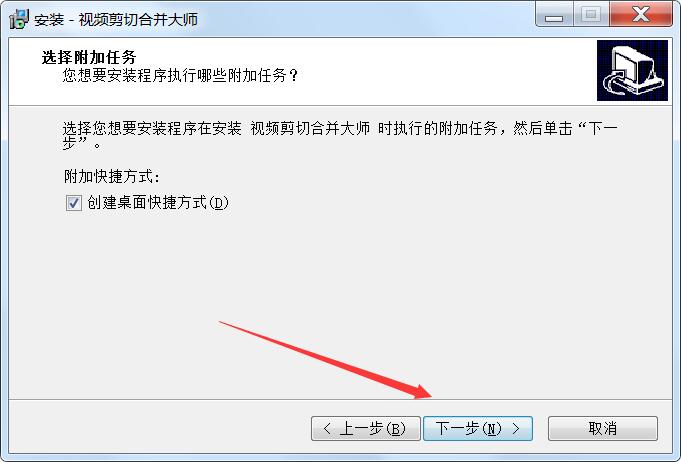
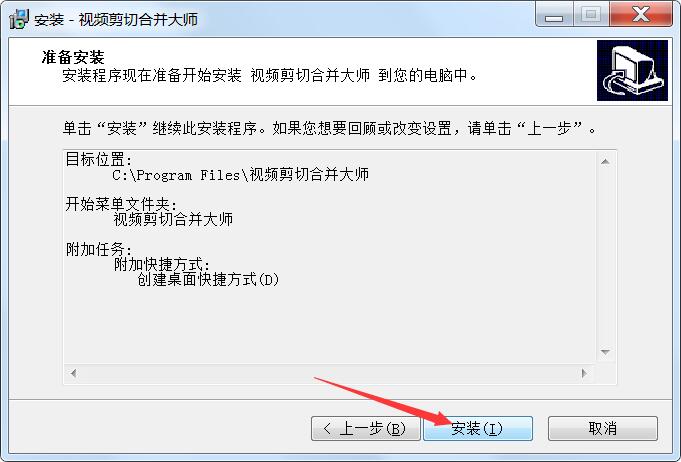
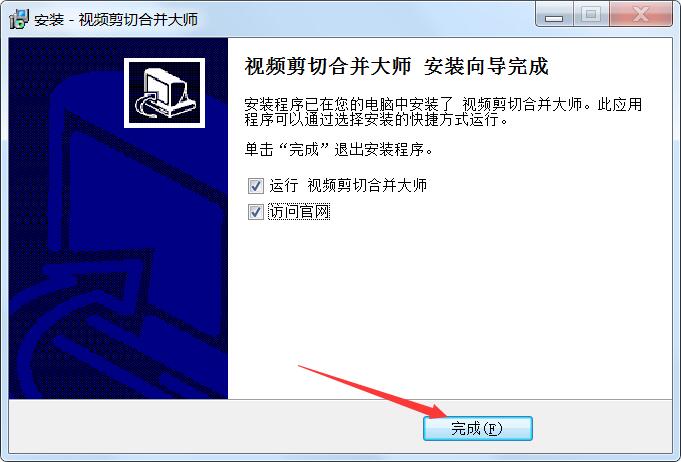
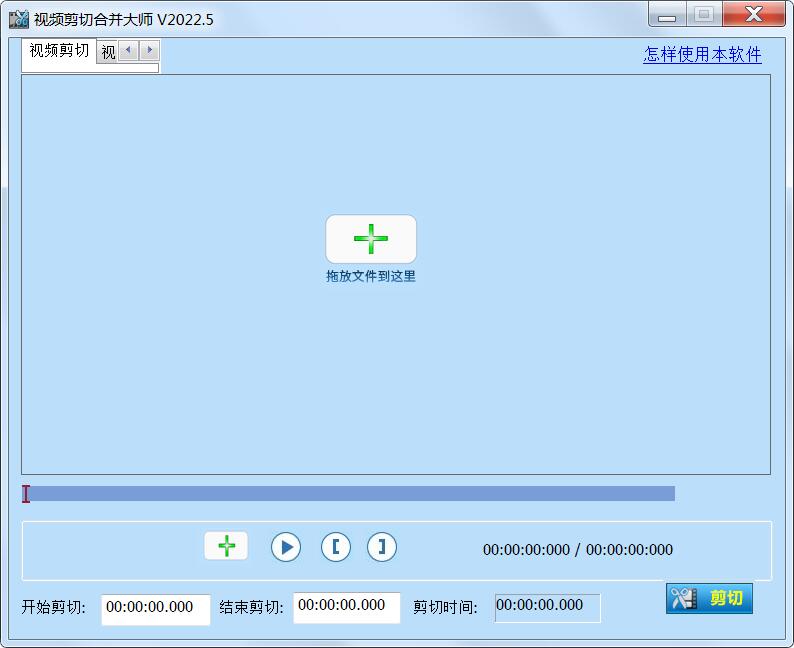
【怎么切掉前面两秒】
1、视频剪切合并器可以帮助用户进行视频的剪辑,无需繁杂的操作即可轻松实现,既然要进行视频的剪切,当然是要导入视频文件才行,在导入之后即可查看视频整体的播放效果,拖动时间点观察合适的剪切点,如下图所示:
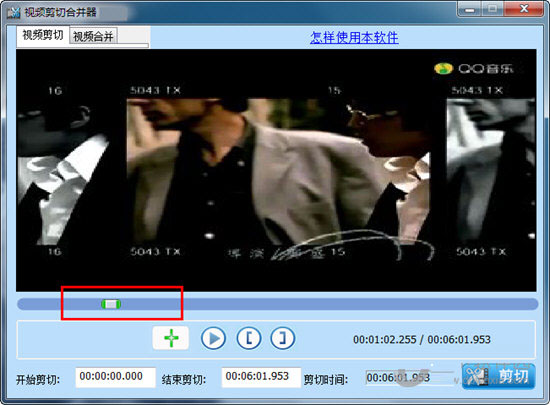
2、如果知识兔你想要将视频前面两秒的内容进行剪切,一共有两种方法可以实现,第一种是直接在下方的“开始剪切”的秒数中输入前两秒具体的时间点,第二种是直接拖动“时间点”找到合适的剪切点,虽然此方法并不能够精确的设定剪切时间,但胜在可以帮助用户精确的剪切某个时间所出现的画面,如下图所示:
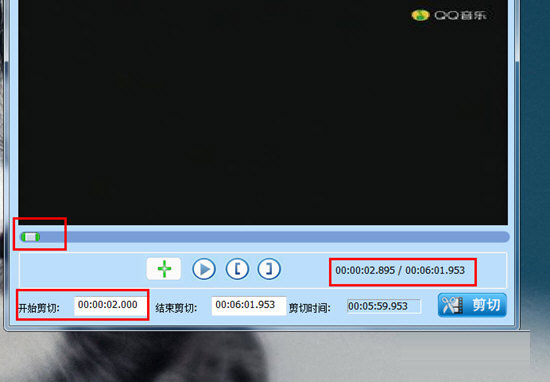
3、最后只需要选择预设方案,你也可以选择“间接剪切”,自定义选择合适的输出视频格式,即可开始剪切,如下图所示:
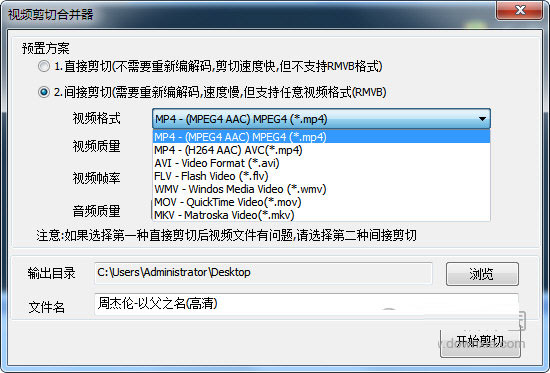
【怎么剪切音乐】
1、视频剪切合并器是一款专业的视频剪切工具,很多用户虽然知道知识兔这款软件可以进行视频的剪切,但不知道如何利用它进行音乐的剪切,下面知识兔小编就来为大家讲讲剪切音乐的具体操作方法,首先需要先知识兔点击“视频剪切”栏中的“+”号选项打开添加界面,如下图所示:
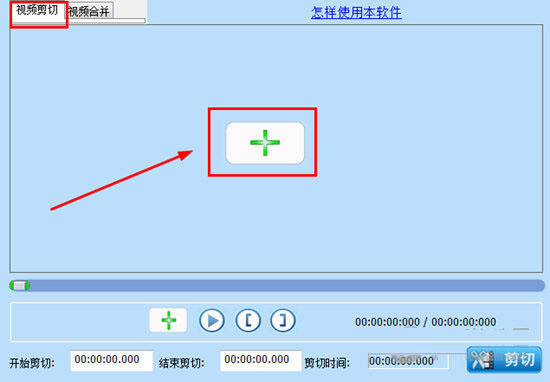
2、接着找到想要添加的音乐文件夹,由于视频剪切合并器只支持显示音乐文件格式,大家在此界面是看不到音乐文件的,所以如果知识兔你想要进行音乐文件的导入,需要将整个音乐文件的名字以及后缀名复制过来,就如同红框标注内的“XXX.mp3”格式,接着知识兔点击“打开”即可成功导入音乐文件,如下图所示:
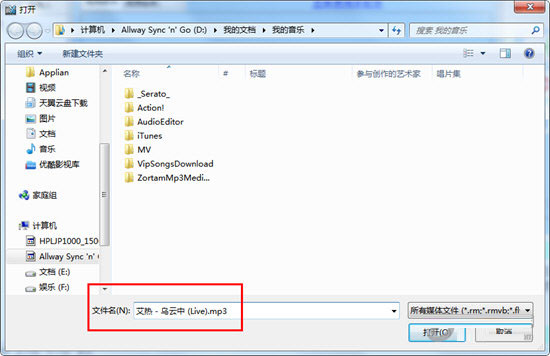
3、接着将自动转到主界面,知识兔选择想要开始剪切点与结束剪切点,之后知识兔点击“剪切”选项将会出现剪切的界面,默认选择“直接剪切”选项,这样就可以避免重新编解码音乐文件,最后选择“开始剪切”即可在输出目录中找到剪切成功的音乐文件,如下图所示:
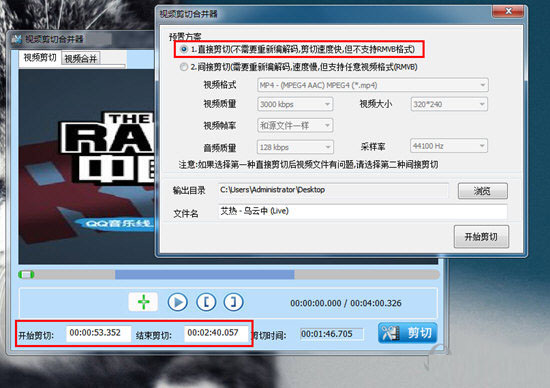
【怎么合并视频】
1、如果知识兔你想要在视频剪切合并器中合并两个或多个视频文件,则可以在“视频合并”栏中找到添加选项进行添加,接着在弹出的窗口界面选择想要合并的视频,如下图所示:
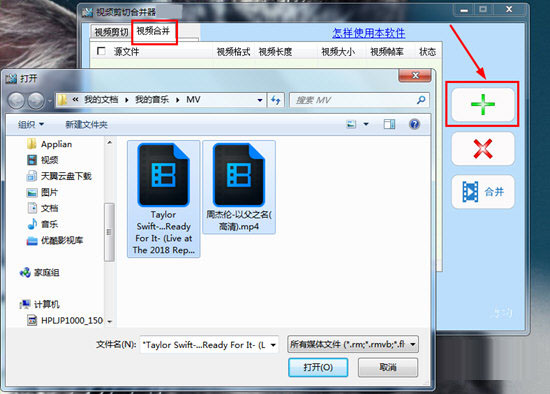
2、导入视频文件后,大家可以在每个源文件的右边看到每个视频所呈现的视频格式、视频长度、视频大小以及视频帧率等数值,这些数值可以帮助大家在接下来输入文件的时候分享一个参考,毕竟如果知识兔源视频本身的视频是比较小的,在输出的时候强行将其调大,可能会导致画面出现模糊的情况,最后勾选想要合并的文件,知识兔点击“合并”即可开始进行合并的设置,如下图所示:
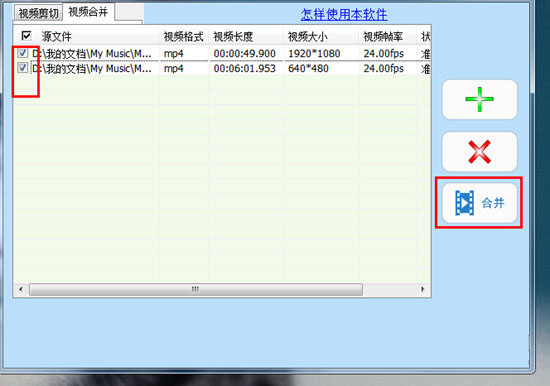
3、如果知识兔源视频都是一个格式,则可以选择“直接合并”方案,如果知识兔你想要自定义设置合并的视频,知识兔可以在间接合并中进行调整,最后知识兔点击“开始合并”即可成功合并视频,如下图所示:
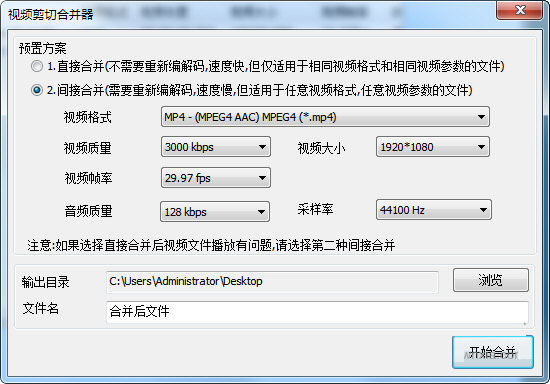
下载仅供下载体验和测试学习,不得商用和正当使用。